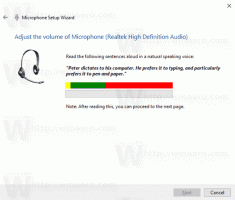Hur man avinstallerar OneDrive från Windows 10
OneDrive i Windows 10 är inte särskilt användbart för dem som föredrar någon tredjepartslösning för molnlagring och synkroniseringsändamål. Vissa användare kanske inte använder någon molnlagring alls, men OneDrive levereras fortfarande med Windows 10 och installeras som standard. I en tidigare bloggartikel skrev jag redan hur du kan inaktivera OneDrive och hur du kan bli av med dess ikon från den vänstra rutan i Filutforskaren. I den här artikeln kommer vi att se hur det är möjligt att avinstallera det helt.
Annons
Uppdatering. om du kör Windows 10 build 14986 och högre, se följande artikel:
Ett officiellt sätt att avinstallera OneDrive i Windows 10
Den största skillnaden mellan att inaktivera och avinstallera OneDrive är att när du inaktiverar det, förblir OneDrive installerat i operativsystemet, men kommer inte att köras vid start. Detta är lämpligt för användare som kanske vill använda det i framtiden. Men om du är säker på att du aldrig kommer att använda OneDrive kommer du genom att avinstallera det att bli av med de flesta av dess komponenter och filer och göra din Windows-installation renare. Till
avinstallera OneDrive från Windows 10, följ instruktionerna nedan.- Tryck Win + R genvägstangenter på tangentbordet för att öppna dialogrutan Kör.
- Om du kör Windows 10 x64 anger du följande i rutan Kör:
%SystemRoot%\SysWOW64\OneDriveSetup.exe /avinstallera
Dricks: Se hur du avgör om du kör 32-bitars Windows eller 64-bitars Windows.
- Om du kör Windows 10 32-bitars anger du följande i rutan Kör:
%SystemRoot%\System32\OneDriveSetup.exe /avinstallera


- Du måste fortfarande dölja dess ikon från navigeringsrutan som nämns här: Hur man tar bort OneDrive-ikonen från Windows 10 File Explorer.
Oavsett bithet/upplaga är OneDrive en 32-bitars applikation i Windows 10, det är därför kommandot är annorlunda. När du kör rätt kommando kommer OneDrive-applikationen att tas bort helt. OneDriveSetup.exe kommer dock att finnas kvar. Den kan användas för att installera den igen! Kör det bara en gång till utan kommandoradsargumenten. OneDrive kommer att installeras igen i Windows 10.
Det är allt.